
- •Введение
- •Регистрация
- •Системные требования
- •Технические характеристики
- •Инсталляция и начало работы
- •Деинсталляция
- •Совместимость с предыдущей версией
- •Интегрированная среда разработки
- •Окно Добро пожаловать
- •Рабочее пространство
- •Аргументы
- •Окно Аргументы
- •Окно Выбор привязки
- •Привязка к атрибутам тега
- •Привязка аргумента к свойствам примитивов
- •Привязка к расписанию
- •Привязка к открытию вида
- •Параметры
- •Лог-файлы
- •Редактор скриптов
- •Редактор мнемосхемы
- •Меню и панели инструментов
- •Каталог проектов
- •Верификация
- •Отладка
- •Окно сообщения
- •Среда исполнения
- •Рабочее пространство
- •Запуск проекта
- •Пример создания автозапуска
- •Среда исполнения Клиент
- •Рабочее пространство
- •Редактирование списка сетевых проектов
- •Запуск проекта
- •Синхронизация времени с сервером
- •Объектная модель
- •Проект
- •Свойства проекта
- •Элемент проекта
- •Редактирование проекта
- •Отладка проекта
- •Защита проекта и элемента проекта
- •Пример
- •Объекты
- •Теги
- •Связи тегов
- •Перепривязка тегов
- •Виды
- •Скрипты
- •Библиотеки
- •Редактор библиотек
- •Библиотека объектов
- •Библиотека типов тегов
- •Библиотека скриптов
- •Управление библиотеками
- •Расписания
- •Папки расписаний
- •Создание расписания
- •Редактирование свойств расписания
- •Расписание с однократной активацией
- •Расписание с повторяющейся активацией
- •Задание периодичности
- •Периодичность в днях
- •Периодичность в неделях
- •Периодичность в месяцах
- •Периодичность в годах
- •Периодичность в день запуска
- •Определение времени однократной активации
- •Определение периодичности активации в день запуска
- •Продолжительность действия расписания
- •Словесное описание
- •Динамическая визуализация данных
- •Графическая подсистема
- •Рабочие столы
- •Дерево примитивов мнемосхемы
- •Редактор слоев мнемосхем
- •Мнемосхема
- •Система координат
- •Печать мнемосхемы
- •Графические примитивы
- •Свойства графических примитивов
- •Видимость/мигание
- •Цвет
- •Заливка
- •Свойства заливки
- •Свойства в скриптах
- •Видимость/мигание
- •Цвет
- •Заливка
- •Свойства заливки
- •Действия над примитивами
- •Изменение размера и положения
- •Группирование
- •Эллипс
- •Прямоугольник
- •Скругленный прямоугольник
- •Прямая
- •Сцена
- •Рисунок
- •Текст
- •Надпись
- •Дуга
- •Большая дуга
- •Сектор
- •Сегмент
- •Объемный прямоугольник
- •Вспомогательная линия
- •Многоугольник
- •Ломаная
- •Таблица
- •Свойства заголовка
- •Свойства колонки
- •Свойства заголовка колонки
- •Свойства строки
- •Свойства заголовка строки
- •Свойства подписи
- •Свойства ячейки
- •Редактирование границ
- •Элемент управления
- •Использование примитива
- •Анимация
- •Простое преобразование
- •Преобразование скриптом
- •Реакции
- •Редактирование событий
- •Редактирование события Нажатие клавиши
- •Редактирование события Отжатие клавиши
- •Редактирование события Последовательный ввод
- •Присвоить значение
- •Переход
- •Переход на мнемосхему
- •Переход на рабочий стол
- •Анимация примитивов
- •Выполнить скрипт
- •Поле ввода
- •Ползунок
- •Изменение свойств примитивов с помощью реакций и анимаций
- •Видимость/мигание
- •Цвет
- •Заливка
- •HatchStyle
- •GradientBrushInfo
- •Копирование реакций и анимаций
- •Обмен данными
- •Создание OPC DA коннектора
- •Тег OPC DA коннектора
- •Выбор OPC DA тегов
- •Системный тег OPC DA коннектора
- •Переименование OPC DA тегов
- •Настройка OPC DA коннектора
- •Создание OPC DA группы
- •Настройка OPC DA группы
- •Создание OPC HDA коннектора
- •Тег OPC HDA коннектора
- •Выбор OPC HDA тегов
- •Системный тег OPC HDA коннектора
- •Переименование OPC HDA тегов
- •Настройка OPC HDA коннектора
- •Использование данных OPC HDA коннектора
- •SQL-коннектор
- •Технические характеристики
- •Источник данных
- •Примеры строк соединений
- •Группа данных
- •Создать группу данных
- •Изменить группу данных
- •Свойства группы данных
- •Системный тег группы данных
- •Примеры использования
- •Работа с протоколом событий
- •Сбор статистических данных
- •Организация архива данных
- •WideTrack коннектор
- •Создание WideTrack коннектора
- •Тег WideTrack коннектора
- •Выбор тегов для опроса
- •Системный тег WideTrack коннектора
- •Настройка WideTrack коннектора
- •Просмотр истории
- •Экспорт данных
- •Общие свойства экспортеров
- •Свойства экспортера в XML
- •Структура файла XML
- •Свойства экспортера в CSV
- •Структура файла CSV
- •Создание файла экспорта
- •Тег эмулятор
- •Эмулятор синус
- •Эмулятор инкремент
- •Система ограничения доступа
- •Настройка пользователей и ролей проекта
- •Настройка пользователей проекта
- •Добавление пользователя
- •Удаление пользователя
- •Редактирование пользователя
- •Ввод пароля
- •Настройка ролей проекта
- •Добавление роли
- •Удаление роли
- •Редактирование роли
- •Настройка групп ролей проекта
- •Добавление группы ролей
- •Удаление группы ролей
- •Редактирование группы ролей
- •Настройка доступа к объектам
- •Объекты, поддерживающие ограничение доступа
- •Настройка доступа для объектов
- •Настройка доступа для реакций
- •Алгоритм проверки прав доступа
- •Авторизация пользователей проекта
- •Вход пользователя в систему
- •Выход пользователя из системы
- •История процесса. Тренды
- •Модуль Менеджер трендов
- •Настройки Менеджера трендов
- •Группы настроек истории
- •Редактирование групп настройки истории
- •Редактирование группы настроек
- •Перья Менеджера трендов
- •Редактирование перьев Менеджера трендов
- •Создание перьев
- •Удаление перьев
- •Группировка перьев
- •Тренды объектов
- •Тренды тегов
- •Мастер создания перьев для объекта
- •Мастер создания перьев для тега
- •Настройка трендирования тегов
- •Настройка трендирования атрибутов
- •Выбор тегов по маске
- •Графический элемент Тренд
- •Создание графического элемента Тренд
- •Общие настройки
- •Настройка координатной сетки
- •Добавление/Удаление перьев
- •Настройка перьев
- •Настройки пера
- •Редактирование привязки перьев
- •Настройки отображения границ
- •Настройки отображения точек
- •Световое перо
- •Управление графическим элементом Тренд
- •Выбор текущего пера
- •Переключение режимов
- •Включение заливки и отключение перьев
- •Просмотр истории
- •Графический элемент Табличный тренд
- •Настройка запроса данных
- •Листание
- •Световое перо
- •Свойства колонки Перо
- •Свойства колонки Время
- •Протокол событий
- •Модуль Протокол событий
- •Настройки модуля Протокол событий
- •Настройки хранения истории
- •Словарь серьезности
- •Словарь типов событий
- •Словарь событий
- •Системные события
- •Импорт словаря
- •Настройки печати протокола событий
- •Окно Настройка печати
- •Настройка колонок для печати
- •Примитив Протокол событий
- •Основные настройки
- •Колонки и строки
- •События элемента проекта
- •Вызов окна просмотра событий элемента проекта
- •Панель инструментов
- •Настройка колонок
- •Фильтрация событий по серьезности
- •Фильтрация событий по типу
- •Печать событий
- •Посылка событий в протокол
- •Печать событий из скрипта
- •Модуль отчетов
- •Шаблон отчета
- •Параметры отчета
- •Секции отчета
- •Элементы отчета
- •Линия
- •Прямоугольник
- •Текстовое поле
- •Таблица
- •Диаграмма
- •Группы данных
- •Группировка и сортировка данных
- •Гистограммы
- •Линейчатые диаграммы
- •Графики
- •Круговые диаграммы
- •Диаграммы с областями
- •Кольцевые диаграммы
- •Рисунок
- •Встроенные рисунки
- •Форматирование элементов отчета
- •Стили
- •Условное форматирование
- •Числовые значения и даты
- •Разбивка отчета на страницы
- •Предварительный просмотр
- •Взаимодействие с пользователем
- •Автоматическое изменение размера и позиционирование
- •Данные для отчета
- •Группа тегов
- •Группа трендируемых тегов
- •Атрибут тега
- •Тренд
- •SQL коннектор
- •Мнемосхема
- •Использование выражений
- •Создание выражений
- •Работа с выражениями
- •Применение глобальных коллекций в выражениях
- •Примеры выражений
- •Использование функций в выражениях
- •Функции работы со строками
- •Функции даты и времени
- •Математические функции
- •Функции проверки типов
- •Функции выполнения условия
- •Функции преобразования типов
- •Функции агрегирования
- •Функция Avg
- •Функция Count
- •Функция CountRows
- •Функция CountDistinct
- •Функция First
- •Функция Max
- •Функция Min
- •Функция Last
- •Функция RowNumber
- •Функция RunningValue
- •Функция StDevP
- •Функция StDev
- •Функция Sum
- •Функция VarP
- •Функция Var
- •Менеджер отчетов
- •Хранение снимков данных
- •Печать отчетов
- •Рассылка отчетов
- •Публикация в папку
- •Генерация отчета
- •Web-контроль
- •Инсталляция
- •Начало работы
- •Деинсталляция
- •Главное окно
- •Конфигурирование сервера
- •Общие настройки
- •Соединения
- •Главная страница
- •Страница авторизации
- •Страница навигации по проекту
- •Как подключиться к проекту
- •Cписок возможных проблем
- •Редактор скриптов
- •Окно Редактора скриптов
- •Панель инструментов
- •Закладка Шаблоны
- •Закладка Функции
- •Окно ошибок скрипта
- •Область редактирования текста
- •Окно Параметры страницы
- •Окно Печать
- •Окно редактирования ссылок на сборки
- •Окно Поиск и замена
- •Настройки Редактора скриптов
- •Настройки Шаблонов пользователей
- •Настройки шрифта
- •Пример HMI-приложения
- •Создание проекта
- •Типы тегов
- •Библиотечные объекты
- •Анимация
- •Логика работы
- •Отладка
- •Тренд и протокол событий
- •Техническая поддержка

Для создания графического элемента с реакцией Ползунок необходимо:
1. Поместите на мнемосхему графический элемент, который будет выполнять роль
ползунка. Задайте ему необходимую форму и размер
2.Поместите на мнемосхему графический элемент Вспомогательная линия. По этой линии будет перемещаться ползунок. Линия видна только в режиме разработки
3.Добавьте реакцию Ползунок (добавьте реакцию)
4.В свойстве Путь укажите имя элемента Вспомогательная линия
5.В свойстве Привязка укажите аргумент для чтения/записи значений ползунка
6.Установите свойство Шкала (значения Прямая/Обратная). Свойство устанавливает на каком конце вспомогательной линии ползунок будет принимать минимальное значение;
7.В свойстве Минимальное значение установите минимальное значение ползунка в крайнем положении
8.В свойстве Максимальное значение установите максимальное значение ползунка в крайнем положении.
6.4Изменение свойств примитивов с помощью реакций и анимаций
Свойства примитивов можно изменять с помощью реакций Присвоить значение и Скрипт, а также с помощью анимации Простое преобразование. Рассмотрим изменение некоторых свойств.
6.4.1Видимость/мигание
Свойство Видимость/мигание задается с помощью числовых констант. Описание констант находится в перечислении VisibleXParam.
Динамическая визуализация данных 187
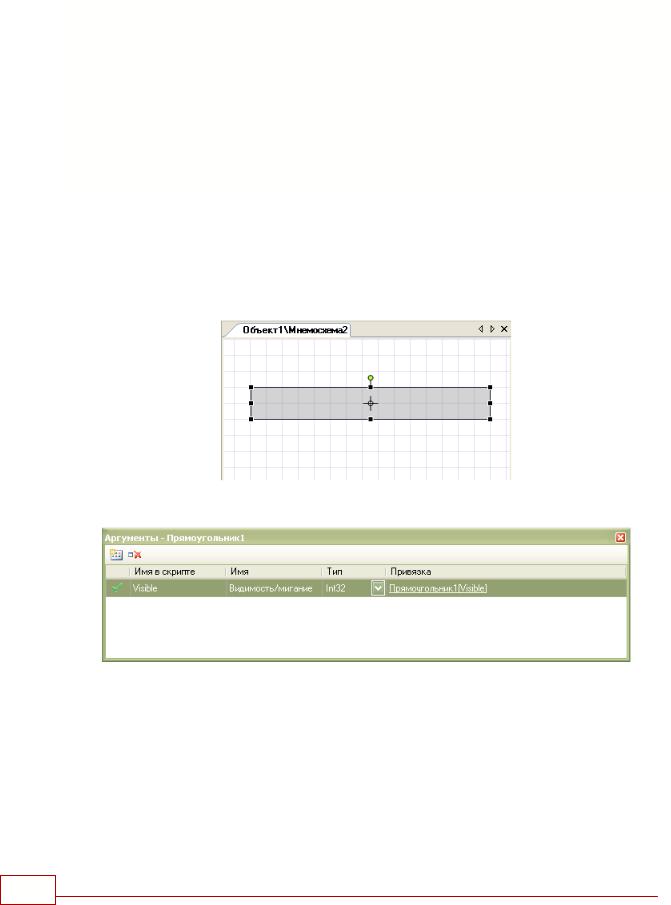
Название |
Значение |
Описание |
|
|
|
None |
0 |
Примитив не видим |
|
|
|
Phase1 |
8 |
Примитив виден во время первой фазы |
|
|
|
Phase2 |
4 |
Примитив виден во время второй фазы |
|
|
|
Phase3 |
2 |
Примитив виден во время третьей фазы |
|
|
|
Phase4 |
1 |
Примитив виден во время четвертой |
|
|
фазы |
FastBlink |
Phase1 | Phase3 |
Быстрое мигание |
|
|
|
Blink |
Phase1 |
Мигание |
|
|
|
Always |
Phase1 | Phase2 | Phase3 | Phase4 |
Примитив виден постоянно |
|
|
|
ПРИМЕР
Для примера заставим с помощью реакции мигать прямоугольник. Пусть по нажатию левой кнопки мыши прямоугольник будет мигать, по нажатию правой кнопки мыши прямоугольник перестанет мигать.
На мнемосхему помещаем прямоугольник.
В окно аргументов перетаскиваем свойство "Видимость/мигание".
Прямоугольнику назначаем две реакции. Реакция на нажатие правой кнопки мыши - прямоугольник виден всегда.
188 DataRate

Реакция на нажатие левой кнопки мыши - прямоугольник виден только во время первой фазы. Это создает эффект редкого мигания.
Из рисунков видно, что константы можно задавать как по имени, так и числовым значением.
Динамическая визуализация данных 189

6.4.2Цвет
Свойство Цвет задается с помощью объекта Color.
Объект Color имеет несколько предопределенных констант для задания цвета, а также может задавать цвет с помощью значений RGB (красный, зеленый, синий).
ПРИМЕР
Для примера будем изменять цвет овала. Путь по щелчку правой кнопкой мыши овал будет становиться зеленым, а по щелчку левой кнопкой мыши - красным.
На мнемосхему помещаем овал.
В окно аргументов перетаскиваем свойство "Цвет линии".
Создаем две реакции. Нажатие левой кнопки мыши - реакция "Присвоить значение" - меняем цвет линии на красный.
190 DataRate
